Partage avec les équipes
Avantis vous permet d'ajouter des membres à une équipe pour faciliter le partage avec plusieurs membres en un seul clic. Cela vous évite d'avoir à sélectionner les mêmes membres pour partager plusieurs recherches, alertes, listes et dossiers avec eux. C'est un moyen rapide de partager avec plusieurs membres, en particulier lorsque vous devez le faire plusieurs fois.
Note:
Avant de poursuivre, veuillez revoir les concepts dans Setting Up, Managing, and Sharing Alerts et Saving and Sharing Searches comme cet article s'appuie sur ces concepts
N'oubliez pas que vous ne pouvez voir que les équipes dont vous êtes membre.
Pour créer une équipe
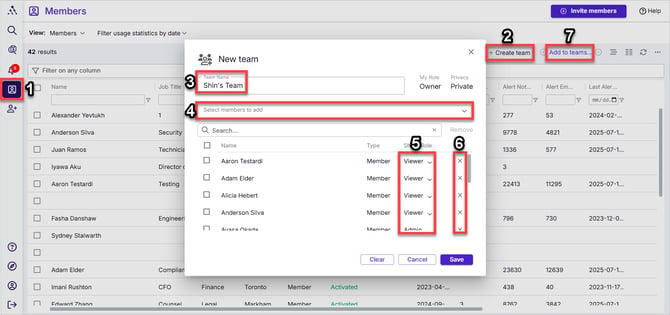
- Naviguer vers le module des membres
- Cliquez sur + Créer une équipe
- Nommez votre équipe
- Sélectionner les membres à ajouter à l'équipe
- Définir les rôles des membres
- Les propriétaires peuvent ajouter des membres à leur équipe, en retirer, la renommer ou la supprimer.
- Chaque équipe doit avoir au moins un propriétaire
- Si vous ne souhaitez pas être propriétaire, changez le rôle d'un autre membre en propriétaire et changez votre propre rôle en spectateur.
- Retirer des membres de l'équipe
- Ajouter des membres à des équipes déjà existantes ou supprimer des équipes ici
Vidéo : Partager avec les équipes
Pour afficher les membres d'une équipe
-
Allez dans le module des membres d'Avantis (volet gauche)
-
Cliquez sur Ajouter aux équipes... dans le bord supérieur droit de votre grille de résultats 3.
- Cliquez sur l'icône Modifier (crayon) à droite de l'équipe dont vous souhaitez voir les membres.
Pour ajouter des membres à une équipe existante
- Méthode n° 1
- Dans le module des membres, sélectionnez les membres à l'aide des cases à cocher situées à côté de leur nom.
- Cliquez sur Ajouter aux équipes... et sélectionnez l'équipe ou les équipes auxquelles vous souhaitez les ajouter.
- Cliquez sur Ajouter à l'équipe
- Cliquez sur Fermer
- Méthode n°2
- Cliquez sur Ajouter aux équipes... dans la partie supérieure droite de votre grille de résultats.
- Cliquez sur l'icône Modifier (crayon) à droite de l'équipe à laquelle vous souhaitez ajouter des membres.
- Cliquez sur Sélectionner les membres à ajouter
- Choisir les membres à ajouter
- Cliquez sur Enregistrer
Pour retirer des membres d'une équipe
- Méthode n° 1
- Dans le module des membres, sélectionnez les membres à l'aide des cases à cocher situées à côté de leur nom. b.
- Cliquez sur Ajouter aux équipes... et sélectionnez l'équipe ou les équipes auxquelles vous souhaitez les ajouter.
- Cliquez sur Supprimer de l'équipe
- Cliquez sur Fermer
- Méthode n° 2
- Dans le module Membres, cliquez sur Ajouter aux équipes... dans le bord supérieur droit de votre grille de résultats.
- Cliquez sur l'icône Modifier (crayon) à droite de l'équipe dont vous souhaitez retirer des membres.
- Cliquez sur l'icône x (supprimer) à côté du nom d'un membre ou sélectionnez les membres à supprimer et cliquez sur l'option globale Supprimer au-dessus de la liste sur le côté droit d.
- Cliquez sur Enregistrer
Modifier le rôle d'un membre d'une équipe
- Dans le module Membres, cliquez sur Ajouter aux équipes...
- Cliquez sur l'icône Modifier (crayon) à droite de l'équipe dont vous souhaitez modifier le rôle des membres 3.
- Cliquez sur le menu déroulant de la colonne Rôle de l'équipe à côté du nom du membre.
- Modifier leur rôle
- Cliquez sur Enregistrer
Pour renommer une équipe
- Dans le module Membres, cliquez sur Ajouter aux équipes...
- Cliquez sur l'icône Modifier (crayon) à droite de l'équipe dont vous souhaitez modifier le rôle des membres 3.
- Modifier le nom dans le champ Nom de l'équipe
- Cliquez sur Enregistrer
Pour supprimer une équipe
- Dans le module Membres, cliquez sur Ajouter aux équipes...
- Cliquez sur l'icône Supprimer (corbeille) à droite de l'équipe que vous souhaitez rendre publique.
- Cliquez sur Privé sous Confidentialité (en haut à droite) et modifiez-le en Public.
- Veuillez consulter la note au début de cet article sur le fait de rendre les équipes publiques et les implications de ce 5.
- Cliquez sur Fermer
Pour partager une recherche (ou une alerte, une liste ou un dossier) avec une équipe
- Suivez les mêmes étapes que pour partager avec une seule personne, mais au lieu de choisir des personnes, choisissez l'équipe dans la liste déroulante.
- Notez que si un membre est partagé dans une recherche à la fois en tant qu'individu et en tant que membre d'une équipe, ses paramètres de partage individuels l'emportent sur les paramètres de partage de l'équipe.
- S'ils sont paramétrés pour ne PAS recevoir d'alerte dans leur configuration individuelle tout en étant paramétrés pour recevoir une alerte en tant que membre de l'équipe, ils ne recevront PAS d'alerte sur la recherche en question.
- Si cela n'est pas souhaitable, supprimez leur paramètre de partage individuel (supprimez-les de la liste des membres partagés individuellement) et ils hériteront alors uniquement des paramètres du paramètre de partage de l'équipe.